Google AdSenseのホーム画面に「要注意 – 収益に重大な影響が出ないよう、ads.txt ファイルの問題を修正してください。」という注意書きが出ている方向けの記事です。
Google AdSenseの管理画面に、上のような注意書きが表示されている場合は以下の手順で解消しましょう。ここではサーバーとしてXserverを利用しているケースを例に説明します。
☑手順
-
- Google AdSenseで「今すぐ修正」のページに移動して ads.txt ファイルをダウンロードする
- Xserverのサーバーパネルに移動(Xserver以外の方は自身がレンタルしているサーバーの管理画面に移動)
- ads.txt設定(もしくはそれに準ずるもの)をクリック
- ドメイン名(当サイトの場合は science-log.com )の隣の欄の「選択する」をクリック
- ドメイン名が合っていることを確認し、「ads.txt設定追加」のタブをクリック
- 各欄に1.でダウンロードしたads.txtに書かれている情報を記入する
- 確認画面へ進み、変更を確定する
ごちゃごちゃ書いていますがすぐに終わります。
まず、Google AdSenseの ads.txt ファイルをダウンロードします。
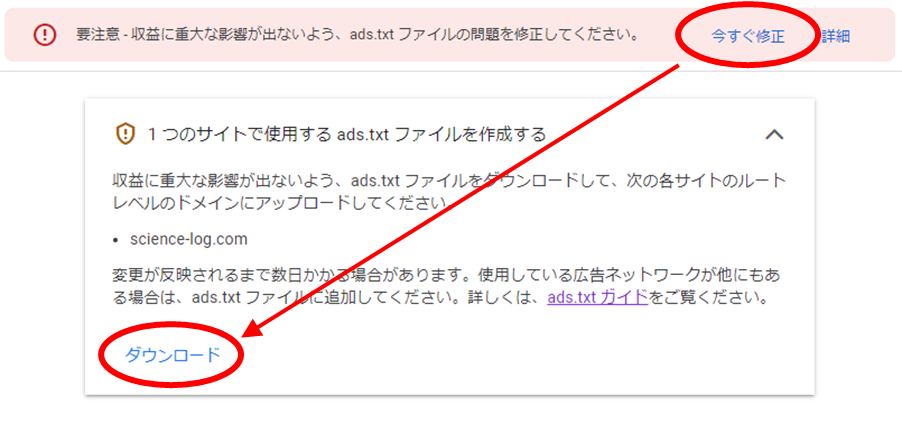
ads.txt の中には次のような情報が書き込まれています。
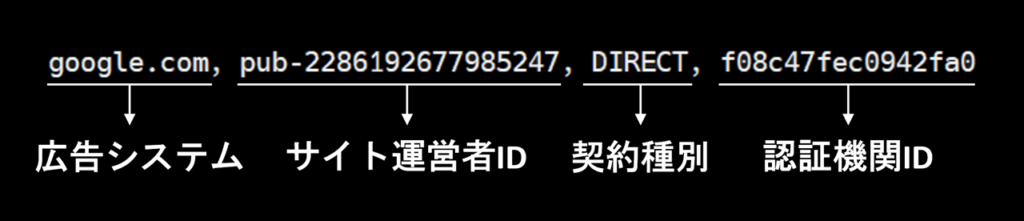
サーバーパネルに移動して「ads.txt設定」の項目を探してクリック。
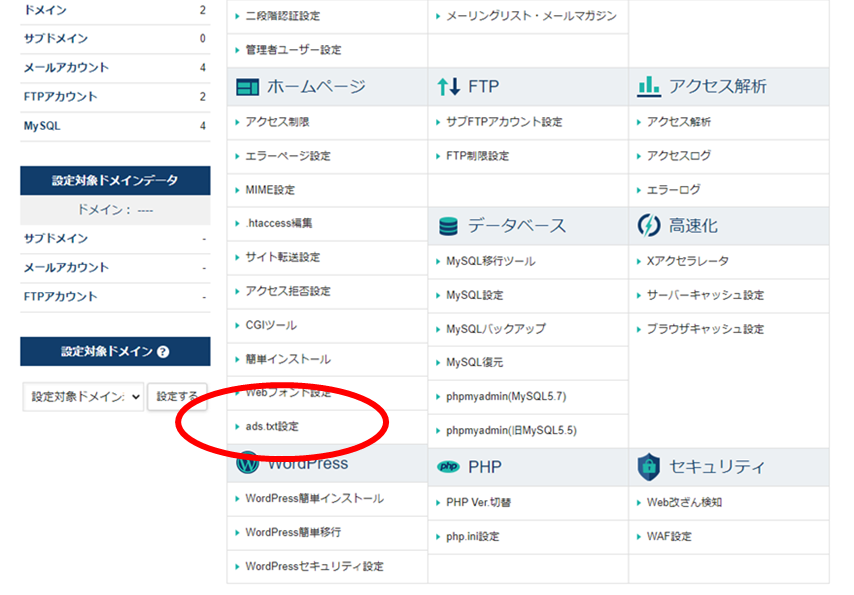
⚠️注意
当サイトはXserverをレンタルしているのでXserverの画面で説明しますが、他の会社のサーバーでも手順はほぼ同様です。
ドメイン名(当サイトの場合は science-log.com )を確認し、隣の欄の「選択する」→「ads.txt設定追加」のタブをクリックすると以下のような空欄が出てきます。
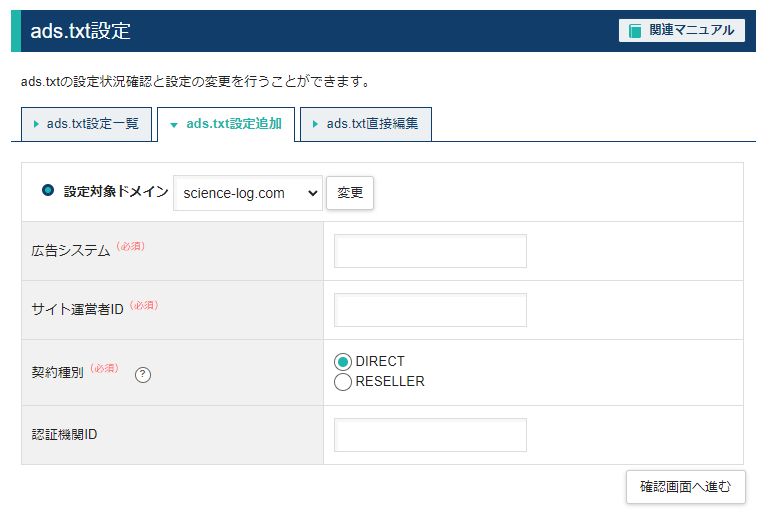
ads.txtから広告システム、サイト運営者ID、認証機関IDの値をコピーして入力してください。契約種別はデフォルト設定で “DIRECT” になっています。
確認画面へ進み、変更を確定した後でads.txt設定一覧のタブをクリックすると、次のように表示されているはずです。
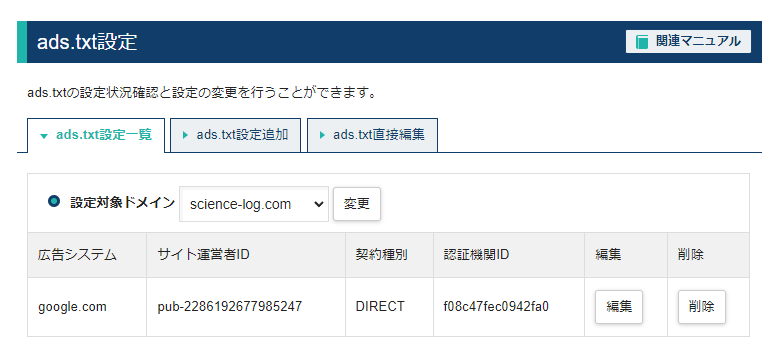
変更は以上で完了です。お疲れ様でした。
Google AdSense側の情報が反映されるまでに数日掛かることがあるので、気長に待ちましょう。
